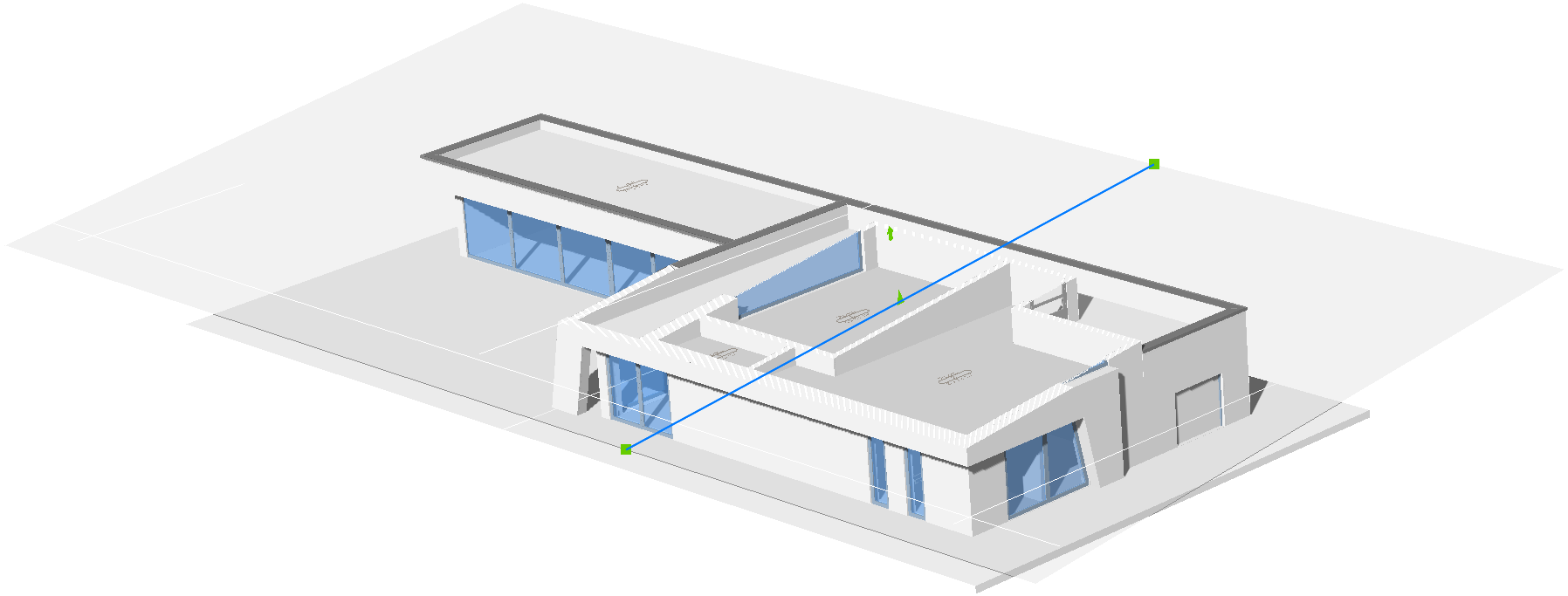Visualisierung in BricsCAD Shape
Visuelle Stile Panel
Visuelle Styles steuern das Aussehen Ihres Modells.
Die Tafel Visuelle Stile kann durch Anklicken des Kamerasymbols auf der rechten Seite des Bildschirms aufgerufen werden.
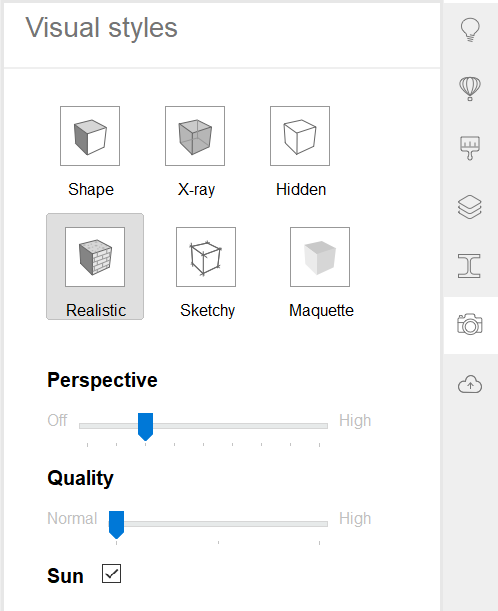
Das Aussehen des gesamten Modells wird durch die Auswahl eines anderen Stils verändert.
Verfügbare visuelle Stile:
- Form
- Röntgen
- Unsichtbar
- Realistisch
- Skizzenhaft
- Maquette
Perspektive
Sie können die Perspektivansicht ändern, indem Sie den Schieberegler Perspektive verschieben.
Qualität
Um die Anzeigequalität des Modells auf dem Bildschirm zu steuern, verschieben Sie den Schieberegler Qualität.
Sonne
Um die Schatten der Sonne erscheinen zu lassen, schalten Sie das Kontrollkästchen Sonne ein.
Entitäten ausblenden/isolieren/anzeigen
Ausblenden
Wenn Modell-Elemente Ihre Ansicht behindern, können Sie einfach ausblenden.
So blenden Sie ein oder mehrere Elemente aus:
- Wählen Sie die Objekte aus, die Sie vereinigen möchten.
- Klicken Sie auf das Symbol Objekte ausblenden
 im Quad oder im Werkzeugkasten.
im Quad oder im Werkzeugkasten.
Isolieren
Das Gegenteil des Ausblendens eines Elements besteht darin, es zu isolieren, wodurch alle nicht markierten Elemente in Ihrem Modell ausgeblendet werden.
Objekte isolieren
- Wählen Sie die Einheiten aus, die Sie isolieren möchten.
- Klicken Sie auf das Symbol Objekte isolieren
 im Quad oder im Werkzeugkasten.
im Quad oder im Werkzeugkasten.
Anzeigen
Ausblenden und Isolieren sind temporäre Funktionen, mit denen Sie Ihr Modell während der Arbeit vereinfachen können.
Wenn Sie alle Elemente in Ihrem Modell sehen möchten:
- Wählen Sie das Symbol Objekte anzeigen
 im Quad "Keine Auswahl" oder im Werkzeugkasten.
im Quad "Keine Auswahl" oder im Werkzeugkasten.
Schnitte
Mit Hilfe von Schnitten können Sie Ihr Modell dynamisch schneiden.
So erstellen Sie einen Abschnitt:
- Wählen Sie im Quad "Keine Auswahl" das Werkzeug Schnitt definieren
 , das Sie auf der Registerkarte Modell finden.
, das Sie auf der Registerkarte Modell finden. - Wenn Sie dann eine beliebige Volumenkörper Fläche in Ihrem Modell auswählen, wird der Schnitt parallel zur ausgewählten Volumenkörper Fläche erstellt.
Sie können einen Abschnitt ein- und ausschalten, indem Sie:
- Doppelklick auf seinen Griff
- Die Schnittebene markieren und das Werkzeug Anzeige zuschneiden
 aus dem Quad verwenden.
aus dem Quad verwenden.
Ein Schnitt Element hat drei Griffbearbeitungspunkte. Wenn Sie den Griff des Schnitts auswählen, werden die Griffe für die Bearbeitung aktiviert:
- Sie können die Start- und Endgriffe verschieben, um die Ausrichtung und Breite des Schnitts zu ändern.
- Sie können den Mittelpunktgriff verschieben, um die Schnittebene neu zu positionieren.
- Wenn Sie mit der linken Maustaste auf den Pfeil neben dem Mittelpunkt klicken, wird die Schnittrichtung des Schnitts umgekehrt.